Từ iOS 11 nhà sản xuất đã cho phép người dùng chỉnh lại giao diện Control Center, thêm các tùy chọn như Accessibility Shortcuts, Alarm, Calculator, Camera vào giao diện. Nếu thiết bị iPhone đã jailbreak thì người dùng có thể cài đặt thêm tweak PowerSelector để thêm nhiều tùy chọn chỉnh hệ thống trên iPhone. Bài viết dưới đây sẽ hướng dẫn bạn cách cài tweak PowerSelector trên iPhone.
- Cách tùy biến giao diện Control Center trên iPhone
- Cách mang Auto Lock lên Control Center iOS 11
- Cách thêm màu cho Control Center trên iPhone
Hướng dẫn chỉnh Control Center trên iPhone
Bước 1:
Truy cập vào Cydia và vào source BigBoss để tìm kiếm tweak PowerSelector trên thiết bị. Nếu bạn chưa thêm source BigBoss vào Cydia có thể nhấn vào tab Source rồi thêm địa chỉ dưới đây.
- http://apt.thebigboss.org/repofiles/cydia
Sau khi cài xong tweak chúng ta nhấn Restart Springboard để khởi động lại máy.
Bước 2:
Truy cập vào Settings chọn Control Center chọn Customize Controls rồi thêm tweak PowerSelector vào giao diện Control Center.
![]()
Bước 3:
Khi bấm vào nút này người dùng sẽ có các tùy chọn để thêm vào Control Center như hình dưới đây. Tweak PowerSelector sẽ thêm vào Control Center một số tùy chỉnh gồm:
- Power Off: tắt máy.
- Reboot: khởi động lại máy.
- Safe Mode: chuyển thiết bị qua Safe Mode.
- Respring: respring lại máy.
- gUICache: làm mới lại giao diện.
- Lock: khoá máy.
- Copy WiFi IP: sao chép địa chỉ IP WiFi hiện tại.
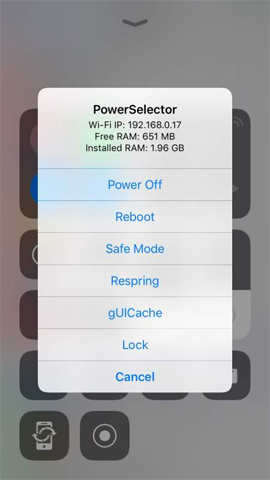
Nếu muốn tắt hoặc bật tùy chỉnh nào trong giao diện PowerSelector. Truy cập vào Settings rồi chọn PowerSelector và gạt thanh ngang sang bên trái để tắt tại tùy chỉnh nào không muốn hiển thị.
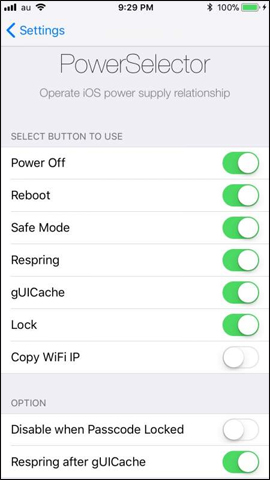
Xem thêm:
- Cách thêm nút tắt máy, khởi động lại vào Control Center iOS 11
- Tính năng Night Shift “ẩn mình” trong Control Center iOS 11 và đây là cách “lôi” nó ra
- Thêm phím chức năng Quét mã QR vào Control Center trên iOS 12
Chúc các bạn thực hiện thành công!
 Công nghệ
Công nghệ  AI
AI  Windows
Windows  iPhone
iPhone  Android
Android  Học IT
Học IT  Download
Download  Tiện ích
Tiện ích  Khoa học
Khoa học  Game
Game  Làng CN
Làng CN  Ứng dụng
Ứng dụng 

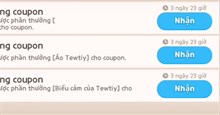



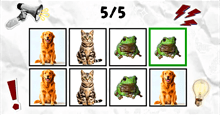


 Play Together
Play Together  Cấu hình máy chơi game
Cấu hình máy chơi game  Code game
Code game  Liên Quân
Liên Quân  ĐTCL
ĐTCL 









 Linux
Linux  Đồng hồ thông minh
Đồng hồ thông minh  macOS
macOS  Chụp ảnh - Quay phim
Chụp ảnh - Quay phim  Thủ thuật SEO
Thủ thuật SEO  Phần cứng
Phần cứng  Kiến thức cơ bản
Kiến thức cơ bản  Lập trình
Lập trình  Dịch vụ công trực tuyến
Dịch vụ công trực tuyến  Dịch vụ nhà mạng
Dịch vụ nhà mạng  Quiz công nghệ
Quiz công nghệ  Microsoft Word 2016
Microsoft Word 2016  Microsoft Word 2013
Microsoft Word 2013  Microsoft Word 2007
Microsoft Word 2007  Microsoft Excel 2019
Microsoft Excel 2019  Microsoft Excel 2016
Microsoft Excel 2016  Microsoft PowerPoint 2019
Microsoft PowerPoint 2019  Google Sheets
Google Sheets  Học Photoshop
Học Photoshop  Lập trình Scratch
Lập trình Scratch  Bootstrap
Bootstrap  Năng suất
Năng suất  Game - Trò chơi
Game - Trò chơi  Hệ thống
Hệ thống  Thiết kế & Đồ họa
Thiết kế & Đồ họa  Internet
Internet  Bảo mật, Antivirus
Bảo mật, Antivirus  Doanh nghiệp
Doanh nghiệp  Ảnh & Video
Ảnh & Video  Giải trí & Âm nhạc
Giải trí & Âm nhạc  Mạng xã hội
Mạng xã hội  Lập trình
Lập trình  Giáo dục - Học tập
Giáo dục - Học tập  Lối sống
Lối sống  Tài chính & Mua sắm
Tài chính & Mua sắm  AI Trí tuệ nhân tạo
AI Trí tuệ nhân tạo  ChatGPT
ChatGPT  Gemini
Gemini  Điện máy
Điện máy  Tivi
Tivi  Tủ lạnh
Tủ lạnh  Điều hòa
Điều hòa  Máy giặt
Máy giặt  Cuộc sống
Cuộc sống  TOP
TOP  Kỹ năng
Kỹ năng  Món ngon mỗi ngày
Món ngon mỗi ngày  Nuôi dạy con
Nuôi dạy con  Mẹo vặt
Mẹo vặt  Phim ảnh, Truyện
Phim ảnh, Truyện  Làm đẹp
Làm đẹp  DIY - Handmade
DIY - Handmade  Du lịch
Du lịch  Quà tặng
Quà tặng  Giải trí
Giải trí  Là gì?
Là gì?  Nhà đẹp
Nhà đẹp  Giáng sinh - Noel
Giáng sinh - Noel  Hướng dẫn
Hướng dẫn  Ô tô, Xe máy
Ô tô, Xe máy  Tấn công mạng
Tấn công mạng  Chuyện công nghệ
Chuyện công nghệ  Công nghệ mới
Công nghệ mới  Trí tuệ Thiên tài
Trí tuệ Thiên tài